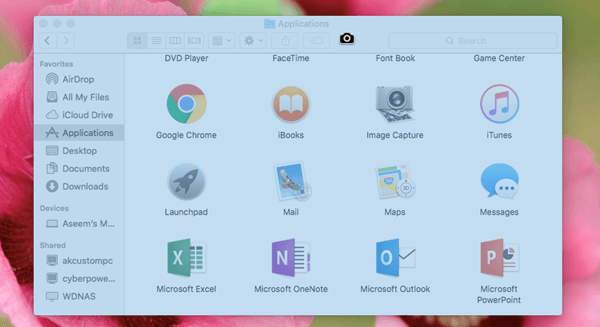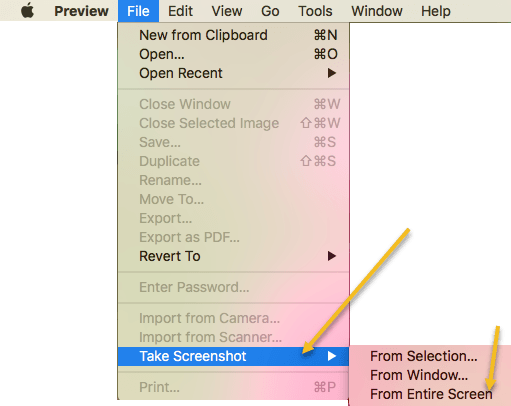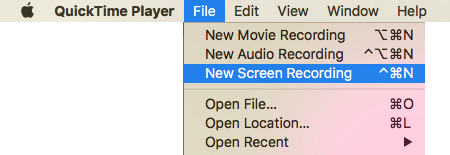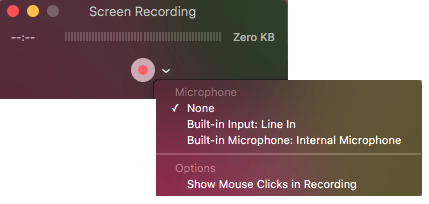Mac OS X에서 스크린 샷, 화면 캡처 또는 화면 녹화를하는 쉬운 방법을 찾으십니까? Mac에서 스크린 샷을 캡처하는 데 편리한 키보드 단축키와 내장 된 OS X 도구가 있습니다.
Mac, iPhone, iPad 등과 같은 Apple 관련 제품에 대한 정보를 매일 얻으려면, 자매 사이트 Mac으로 전환 을 확인하십시오.
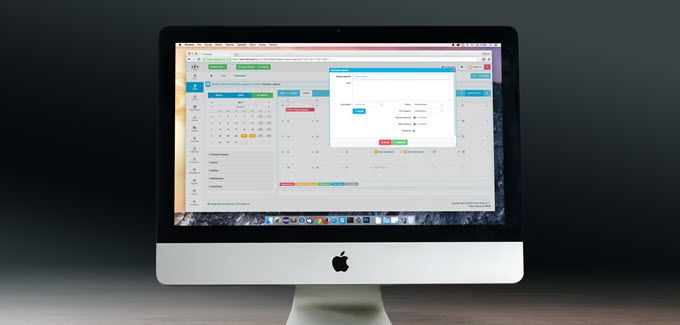
스크린 샷
스크린 샷은 기본적으로 사진입니다. 전체 화면 또는 전체 바탕 화면 스크린 샷은 활성 창을 열고 모든 것을 정확히 정렬하여 모든 작업을 수행하여 작동합니다. 예를 들어 사파리와 iTunes가 열려 있지만 iTunes가 활성화되어 있고 사파리가 최소화되어있는 경우 스크린 샷은 Mac OS X 데스크탑의 스크린 샷을 보는 것처럼 보입니다.
Full Screenshot to File - COMMAND + SHIFT + 3 while holding each button down.
또는 COMMAND + CONTROL + SHIFT, 3을 동시에 사용하면 Mac OS X에서 스크린 샷을 찍은 다음 바탕 화면에 저장하지 않고 클립 보드에 복사합니다.
스크린 캡처 및 스 니펫
스크린 캡처 및 스 니펫은 활성 창 / 데스크톱의 사진을 찍는 스크린 샷과 유사합니다. 그러나 화면의 특정 영역이나 부분을 지정할 수 있기 때문에 서로 다릅니다. 화면 캡처와 스 니펫은 기본적으로 Windows 사용자의 경우 저격 도구 에 해당하는 Mac OS X입니다.
Screen Snippet - COMMAND + SHIFT + 4
키 조합을 누르고 캡처 할 화면 부분. 또는 COMMAND + CONTROL + SHIFT + 4를 동시에 사용하면 Mac OS X은 스 니펫을 이미지로 저장하지 않고 클립 보드로 복사합니다.
추가 Mac OS X 스크린 샷 단축키 :
COMMAND + SHIFT + 4 + SPACE, CLICK A WINDOW
개별 윈도우의 스크린 샷을 가져 와서 바탕 화면에 저장합니다. CMD, SHIFT 및 4는 함께 누르고 있으면되지만 키를 놓고 스페이스키를 개별적으로 누르십시오. 그런 다음 아무 창이나 클릭하여 스크린 샷을 캡처 할 수 있습니다. 커서는 스페이스를 누르면 카메라 아이콘이됩니다.
COMMAND + CONTROL + SHIFT + 4 + SPACE, CLICK A WINDOW
개별 창의 스크린 샷을 찍어 클립 보드에 복사합니다.
커서로 화면 캡처
커서로 OS X의 스크린 샷을 캡처하려면 다음을 수행해야합니다. 미리보기를 사용하십시오. 어떤 바로 가기 키도 기본적으로 커서를 캡처 할 수 없습니다. 미리보기를 연 다음 파일- 스크린 샷 찍기- 전체 화면을 클릭하십시오.
카운트 다운 대화 상자가 나타나고 몇 초 후에 현재 커서가 무엇이든간에 전체 화면이 캡처됩니다. 일부 웹 사이트는 그래 브 유틸리티를 사용한다고하지만,이 도구를 사용하면 캡쳐 할 커서를 선택해야하지만 미리보기는 현재 커서가 무엇이든간에 캡처 할 수 있습니다.
터치 바 스크린 샷
새로운 터치 바가있는 Mac을 사용하는 경우 다음 키 조합을 사용하여 쉽게 스크린 샷을 찍을 수 있습니다.
SHIFT + COMMAND + 6
스크린 샷은 자동으로 데스크탑에 PNG 파일로 저장됩니다.
화면 녹화
경우에 따라 스냅 샷이있는 스틸 프레임을 캡처하는 대신 화면 녹화. 예를 들어 스크린 레코딩은 비디오 자습서에서 많이 사용됩니다. Mac OS X에서는 화면 녹화가 실제로 매우 쉽습니다. 소프트웨어 다운로드가 필요하지 않습니다.
제 3자를 사용하지 않고 OS X에서 스크린 샷을 캡처 할 수있는 거의 모든 방법입니다 소프트웨어. 고급 편집 기능 등이 필요한 경우 Mac 용 Snagit을 제안합니다. 즐기십시오!